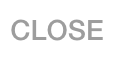Operacijos valdymas
redaguota:Kaip sukurti naują operaciją, galite pamatyti čia .
Dabar turėtumėte eiti į „Order“, kai einate į „Operations“:
(„ToBeTranslate“)
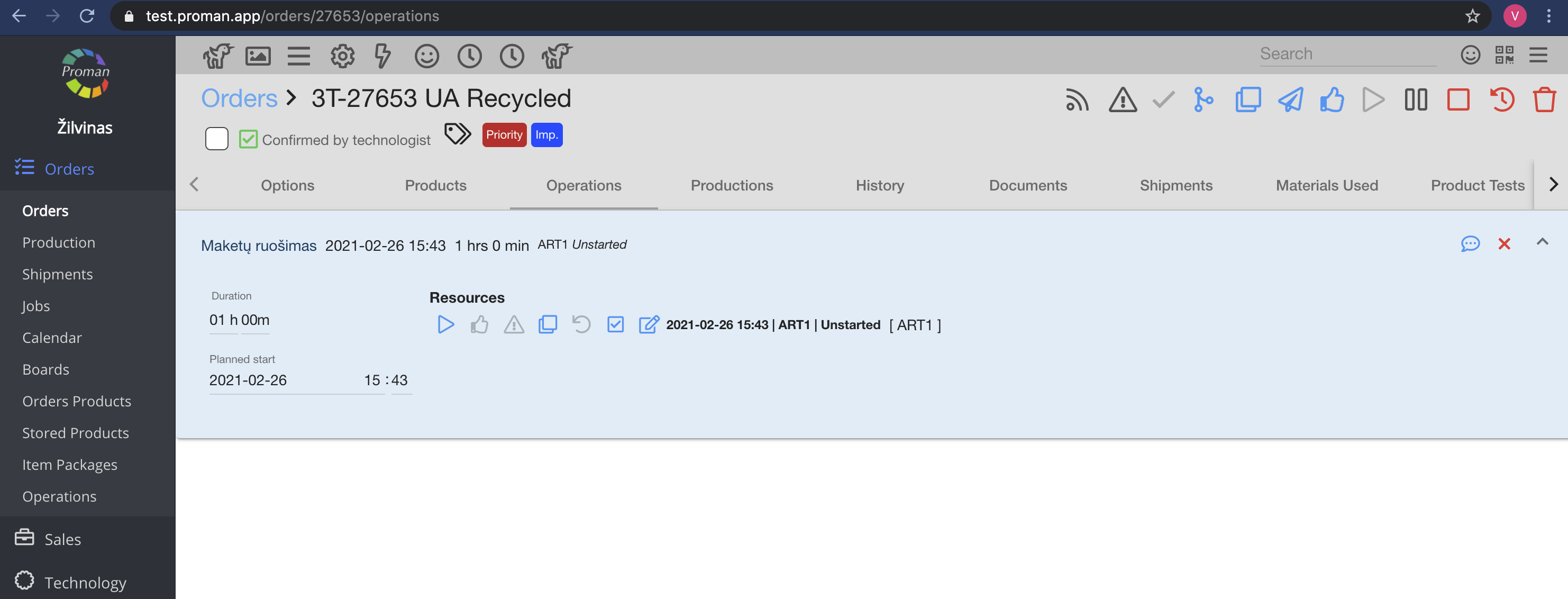
1. Pasirinkite Operation;
2. Paspauskite 
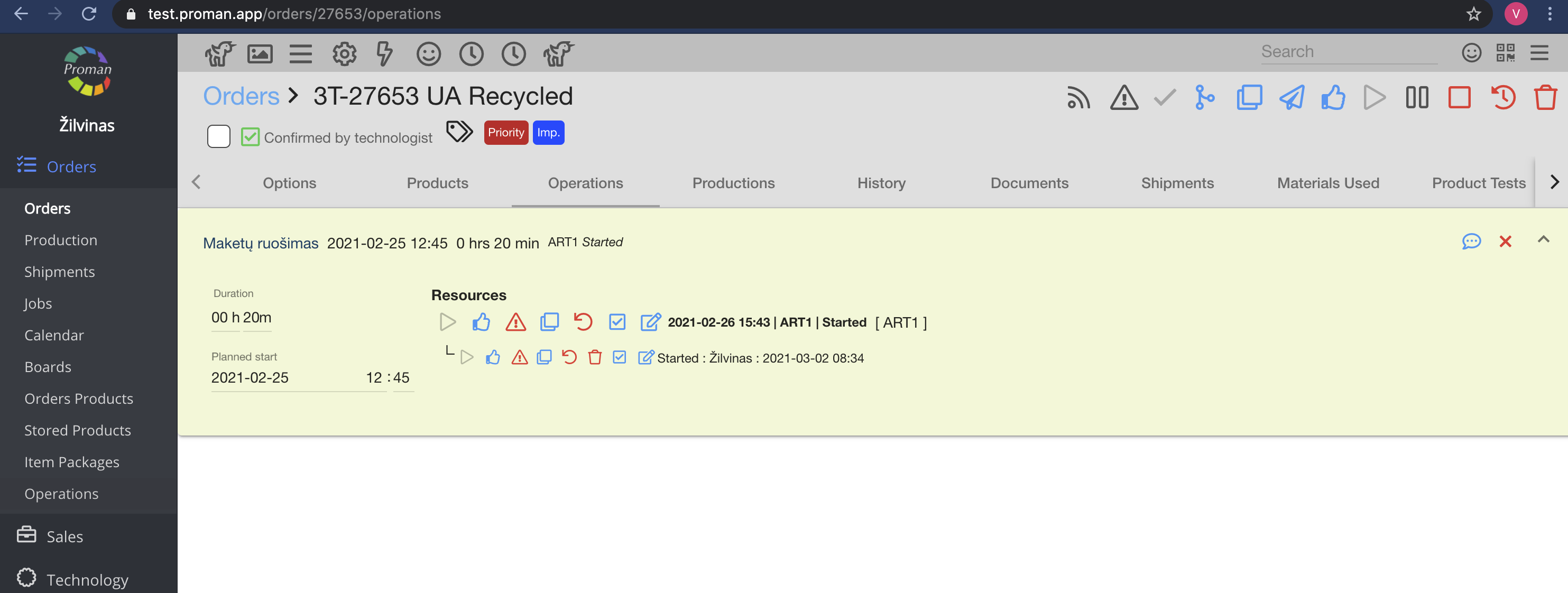
3. Čia galite pamatyti dvi eilutes (tik jei nustatyta darbo vieta):
- Pagrindinė operacija
- Asmeninis valdymas
| Kaip valdyti operaciją? | |
Kai sukūrėte „Operations“, galėsite juos valdyti mygtukais. Mes paaiškinsime, kokį mygtuką rodo ir kada reikia juos paspausti (galite juos valdyti pagrindinėje ar asmeninėje produkcijoje):
| Mygtukas | Ką tai rodo? |
 | Galėtumėte pradėti veikti |
 | Galėtumėte baigti operaciją |
 | Galite atšaukti operaciją |
 | Tik jei baigsite operaciją ir paspausite  |
 | Galite pridėti naują operaciją |
 | Galite atšaukti tai, ką darėte anksčiau (žingsnis po žingsnio) |
 | Galite pridėti medžiagų gamybai (žr. Toliau) |
 | Galite nustatyti operaciją (žr. Toliau) |
 | Galite pamatyti visus komentarus apie užsakymą ir jį pridėti |
 Kaip pridėti medžiagų eksploatacijai? Kaip pridėti medžiagų eksploatacijai? |
Jei norite pridėti medžiagų eksploatacijai, galite  jas paspausti ir pridėti.
jas paspausti ir pridėti.
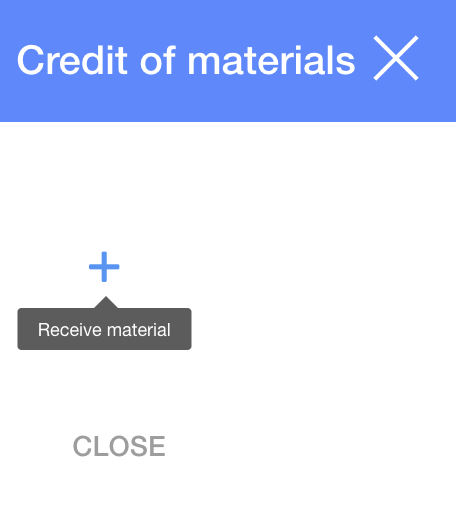
1. Norėdami įskaityti medžiagas į veikimą, turite paspausti  ;
;
2. Dialogo lentelėje:
2.1. spauskite mygtuką
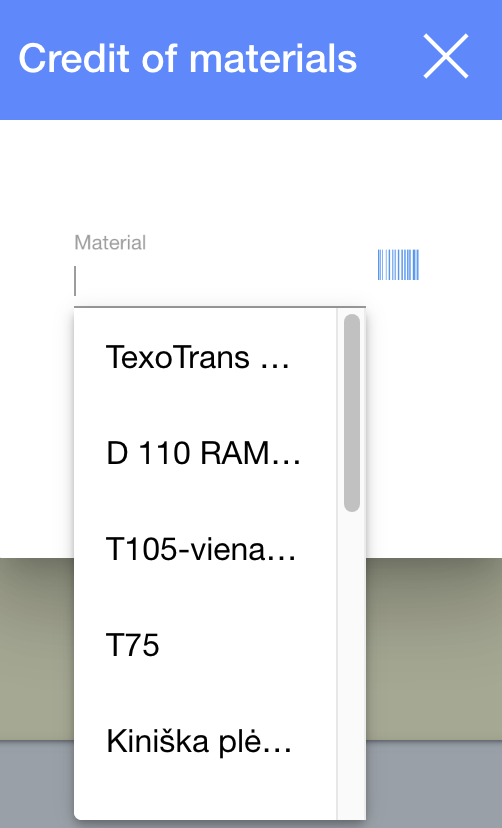
2.2. Pasirinkite norimas medžiagas (iš šablonų arba įveskite brūkšninį kodą), įveskite Remnant, Quantity;
2.3. Paspauskite 
3. Paspauskite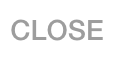
 Kaip įvesti operacijos parametrus? Kaip įvesti operacijos parametrus? |
Jei norite valdyti operaciją, galite paspausti  ir tai padaryti.
ir tai padaryti.
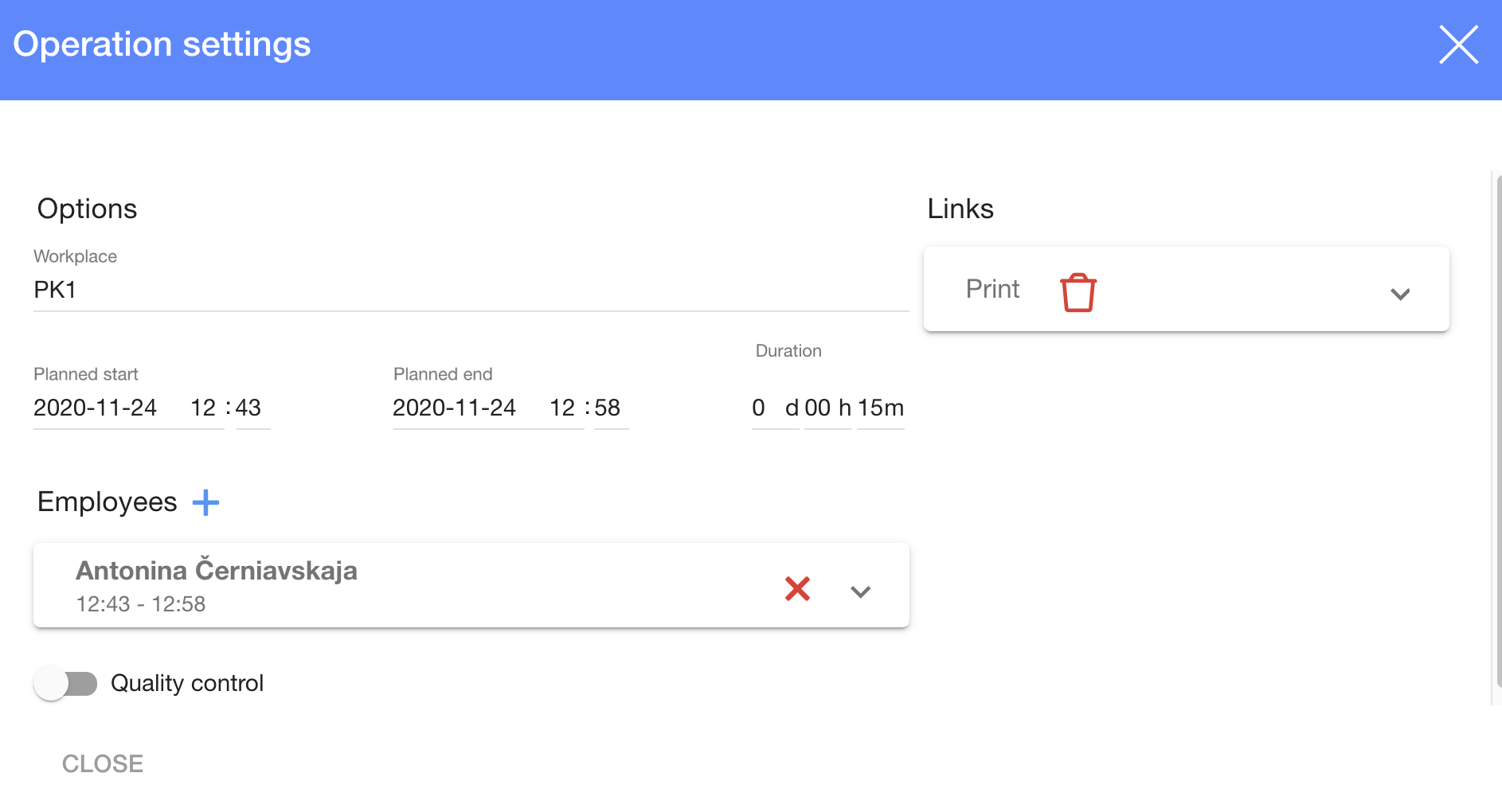
1. Norėdami įvesti veikimo parametrus, paspauskite 
2. Dialogo lentelėje pasirinkite:
2.1. Darbovietė
2.2. Nuorodos
2.3. Planuojama pradžia ir planuota pabaiga
2.4. Trukmė
2.5. Darbuotojai
2.6. Kokybės kontrolė (įjungta arba išjungta)
3. Paspauskite